Massenaktionen durchführen
Die Aktionen ermöglichen es Ihnen, Änderungen durchzuführenund Änderungen an allen Produkten, die auf der Anwendung über CSV-Aktionen verfügbar sind, Shopify Aktionen & eBay-Aktionen.

CSV Massenaktion durchführen
Schritt #1.
Für Massen-CSV Export
- Wählen Sie die CSV-Aktionen im Abschnitt Produkt verwalten aus.
- Klicken Sie nun auf die Schaltfläche Exportieren, um alle Produkte in die CSV-Datei zu exportieren.
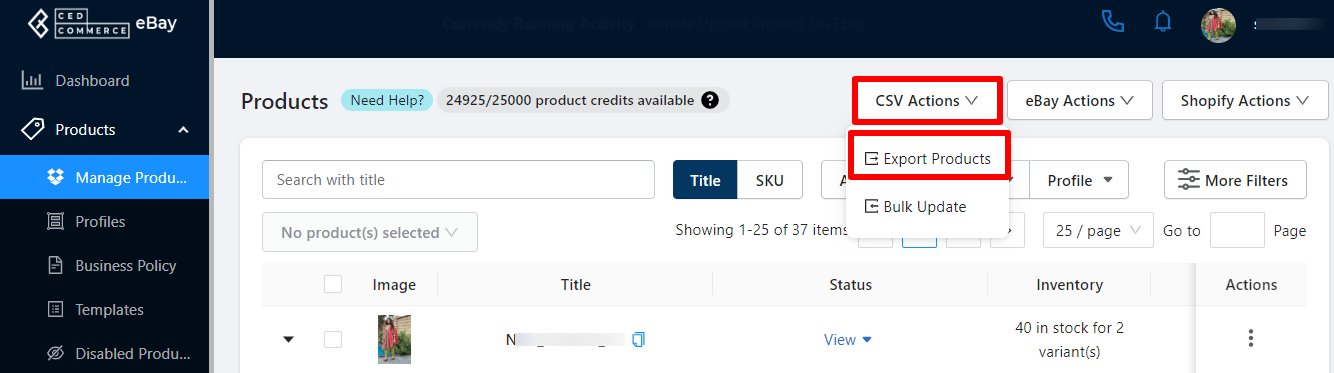
Schritt #2.
Bericht anzeigen
Sie werden zum Abschnitt Aktivitäten weitergeleitet und können den CSV herunterladen, indem Sie auf den Pfeil nach unten klicken (Download-Symbol).
Schritt #3.
Details in loser Schüttung
Änderungen in den Produktdetails für die ausgewählten Spalten des CSV vor. Sobald die gewünschten Änderungen auf dem Blatt implementiert wurden, können Sie die CSV-Datei importieren, um dieselbe auf die in der App verfügbaren Produkte widerzuspiegeln.
- Klicken Sie auf die CSV-Aktion und wählen Sie Massenaktualisierung.
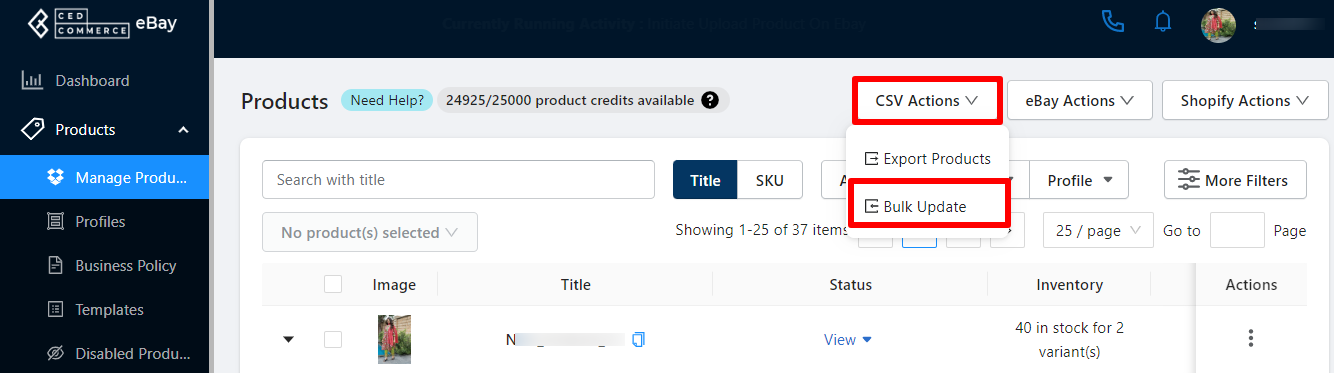
- Sie müssen die Option Datei hinzufügen auswählen, um die erforderliche CSV-Datei von Ihrem Computer auszuwählen.
- Sobald Sie fertig sind, klicken Sie auf die Schaltfläche Über CSV aktualisieren. Die Datei wird importiert und die Änderungen werden über die in der App verfügbaren Produkte reflektieren.
Hinweis:
- Für ein reibungsloses Funktionieren des Massenupdates laden Sie bitte nur den CSV aus der App exportierten CSV und ändern Sie keine Feldstruktur des importierten CSV.
- Wir nehmen Grifffeld als einzigartig, also machen Sie keine Änderungen vor.
- CSV-Datei mit einer Größe von bis zu 25 MB sind akzeptabel für Massenaktualisierung.
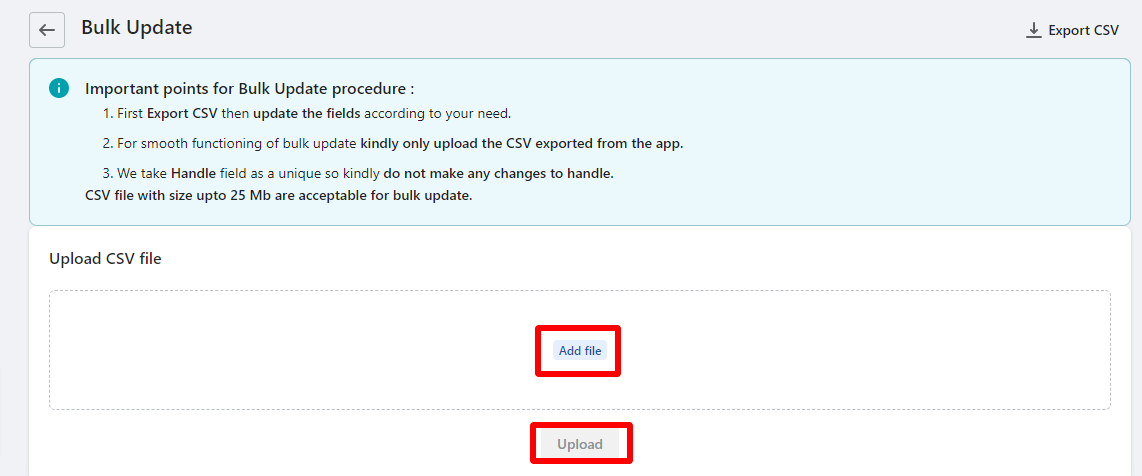
Durchführung von eBay-Aktionen
- Produkt hochladen:Die Upload-Produktaktion wird nur für Produkte durchgeführt, die nicht auf den verlinkten und aktiven eBay-Konten hochgeladen werden. Die Produkte müssen ihnen ein Profil zugeordnet haben, d.h. die Produkte, die kein Profil haben, werden nicht auf eBay hochgeladen.
Wenn Sie Produkte auf eBay hochladen möchten,
- Klicken Sie auf das Dropdown-Menü eBay-Aktionen und dann auf die Schaltfläche Produkte hochladen.
- Es erscheint ein Dialogfeld, in dem Sie um Bestätigung zum Hochladen der Produkte auf eBay fordert.
- Klicken Sie auf OK und alle Ihre nicht hochgeladenen und profilierten Produkte werden auf den Markt hochgeladen.

Hinweis:Produkte, denen ein Profil zugewiesen wurde, werden nur auf dem eBay-Marktplatz gelistet.
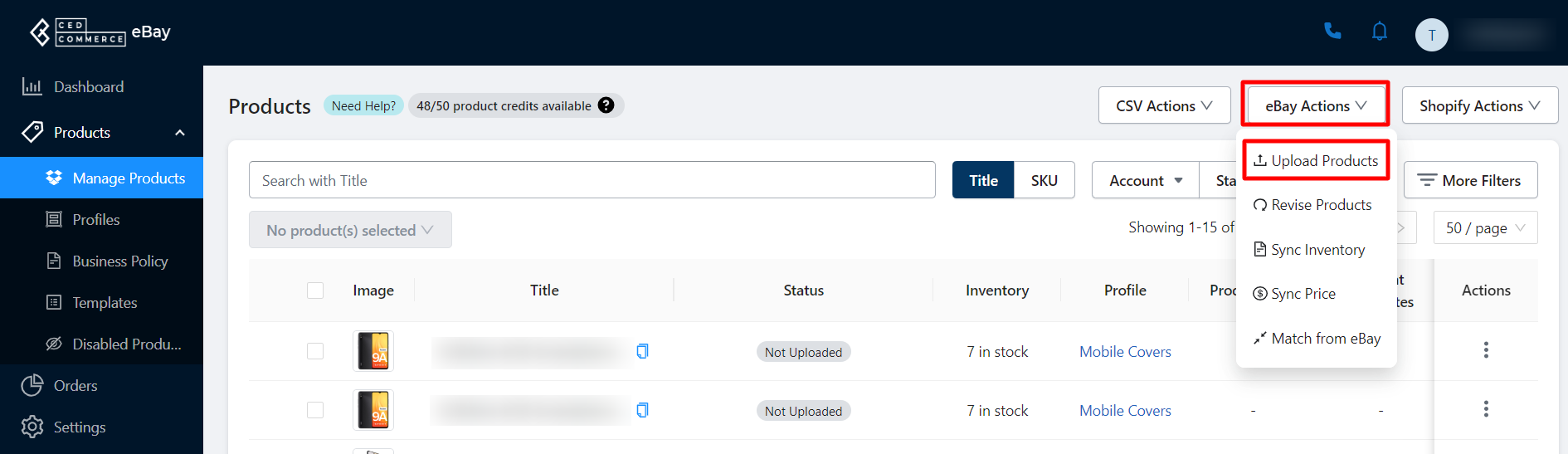
- Überarbeiten:Die Aktion wird die bereits hochgeladenen Produkte für verknüpfte und aktive eBay-Konten, wenn Sie eine große Anzahl der Produkte verwalten.
- Klicken Sie auf das Dropdown-Menü eBay-Aktionen und wählen Sie dann die Aktion Produkte überarbeiten aus.
- Es erscheint ein Dialogfeld, in dem Sie aufgefordert werden, das Profil anzugeben, unter dem das Produkt fällt.
- Sobald Sie ein Profil ausgewählt haben, klicken Sie auf die Schaltfläche Hochladen, um die Aktion auszuführen
Um ein Produkt auf eBay aus der Anwendung zu überarbeiten, muss ihm ein Profil zugeordnet sein. Falls das Produkt kein Profil zugewiesen hat, wird die App es nicht überarbeiten, d.h. das Produkt wird ignoriert, wenn die Überarbeitung der Aktion für die Angebote durchgeführt wird.

Hinweis:Wenn ein Produkt bereits auf den eBay-Marktplatz hochgeladen wird, aber in der App unprofiliert wird. Die App ignoriert sie bei der Überarbeitung der Angebote auf eBay.
- Synchronisationsinventar:Diese Aktion hilft Ihnen, Ihr Inventar aus der App mit Ihren verknüpften aktiven eBay-Konten zu synchronisieren, abhängig von den bevorzugten Synchronisierungseinstellungen, die Sie im Konfigurationsbereich aktiviert haben. Es erscheint ein Dialogfeld, in dem Sie um Bestätigung zu verarbeiten, um das Produktinventar aus der App auf eBay zu aktualisieren. Klicken Sie auf die Schaltfläche OK, um fortzufahren.
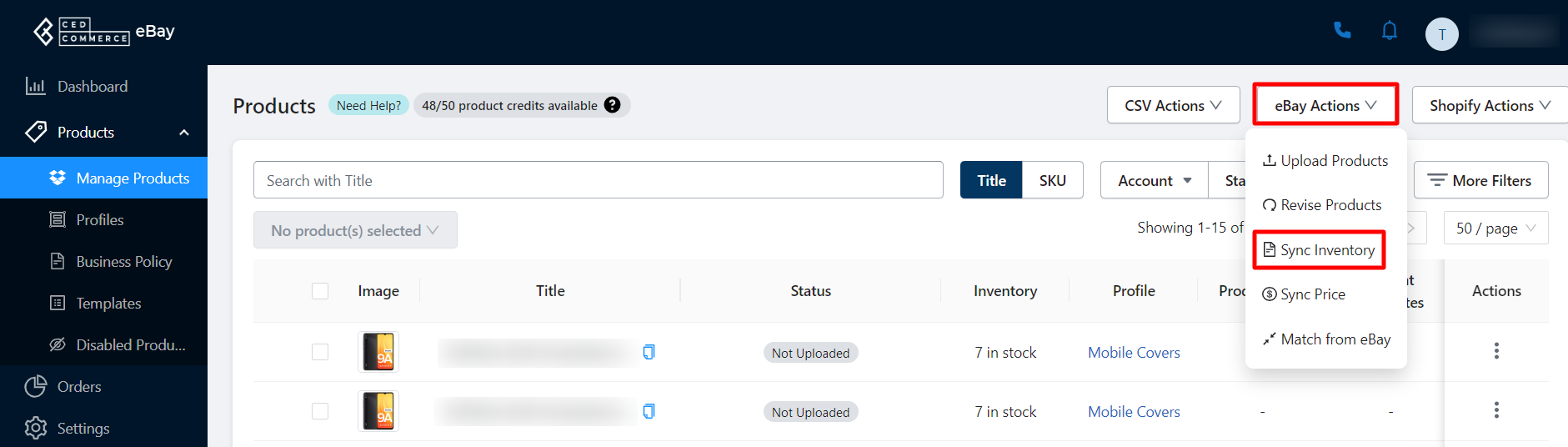
- Synchronisierungspreis:Diese Aktion hilft Ihnen, Ihre Preise aus der App mit Ihren verknüpften aktiven eBay-Konten zu synchronisieren, abhängig von den bevorzugten Synchronisierungseinstellungen, die Sie im Konfigurationsbereich aktiviert haben. Es erscheint ein Dialogfeld, in dem Sie um Bestätigung zu verarbeiten, um den Produktpreis von der App auf eBay zu aktualisieren. Klicken Sie auf die Schaltfläche OK, um fortzufahren.
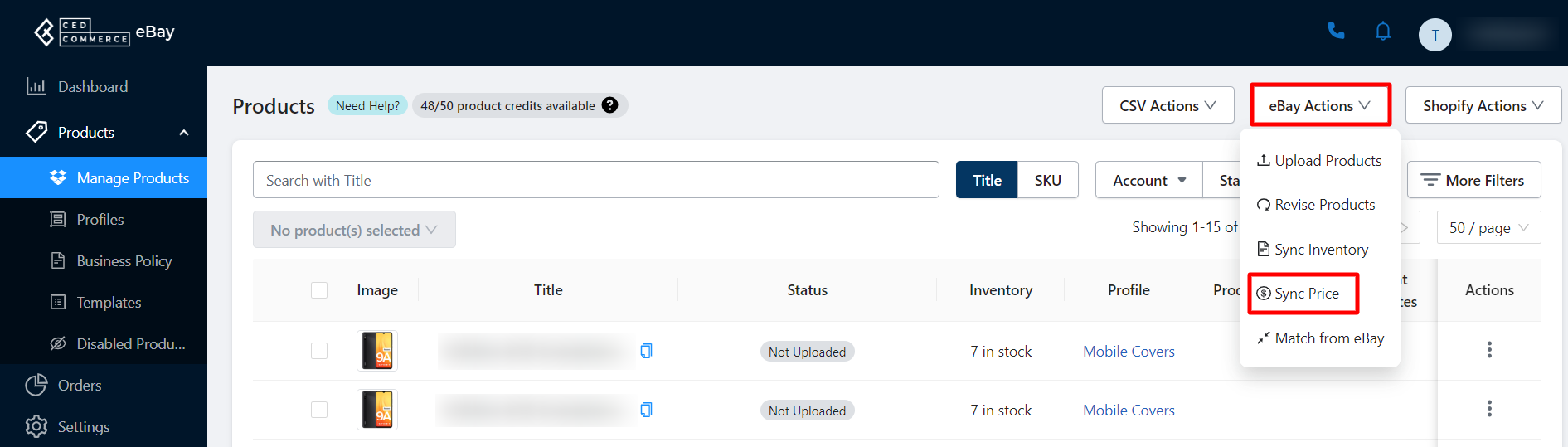
- Spiel von eBay:Die Aktionen stellen sicher, dass alle importierten Produkte, die auf eBay aufgeführten importierten Produkte den abgebildet werden können Shopify-Produkte. Es hilft, doppelte Produktlisten auf eBay zu vermeiden. Dieses Matching erfolgt auf der Grundlage ihrer SKUs und des Titels, dh die SKU oder der Titel sollte für das Produkt sowohl auf eBay als auch auf Shopify erfolgreich abzubilden. Sobald Sie auf die Schaltfläche Match von eBay klicken, erscheint ein Dialogfeld, in dem Sie aufgefordert werden, das bevorzugte Konto auszuwählen, für das Sie den Vorgang ausführen möchten. Klicken Sie auf OK, um die Aktion zu bestätigen und durchzuführen. Standardmäßig wird beim Einsteigen der App eine Match-von eBay-Aktion durchgeführt, um Ihre abzubilden Shopify und eBay-Produkte. Falls Sie feststellen, dass die Produkte nicht zugeordnet sind, können Sie die Match von eBay-Aktion manuell ausführen. Sobald die Produkte verknüpft sind, synchronisiert die App Inventar und andere verwandte Details von Shopify mit eBay. Bestellen Sie Details von eBay bis Shopify.

Hinweis:Die Übereinstimmung von eBay-Aktion berücksichtigt die Einstellungen, die Sie für App an eBay in den Produkteinstellungen unter dem Abschnitt Konfiguration festlegen. Die Produkte bereits auf eBay müssen die gleiche SKU oder Titel wie die auf haben Shopify.
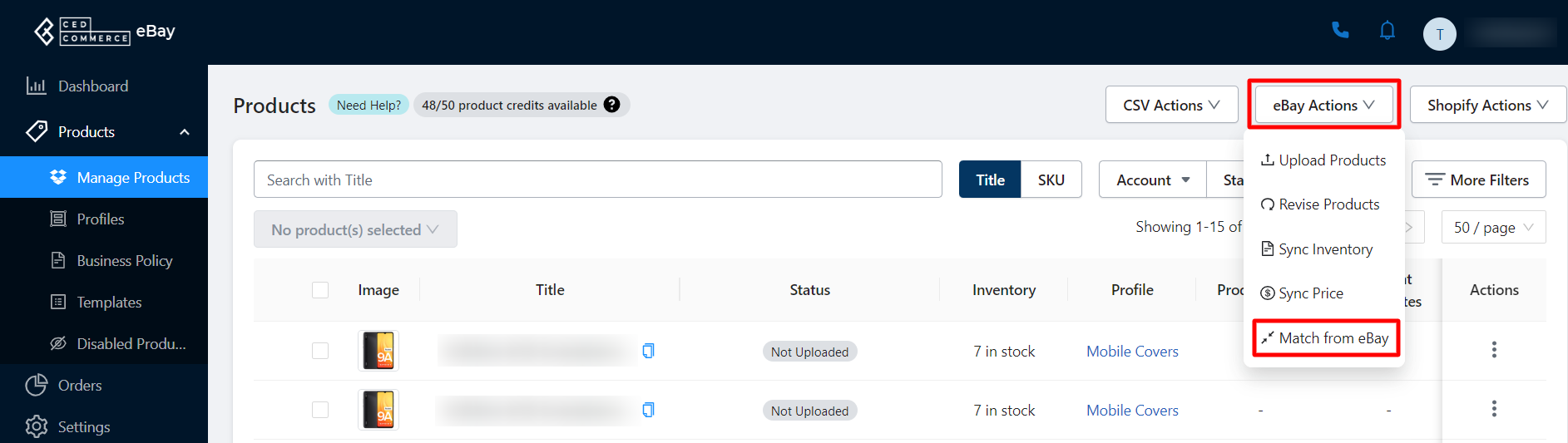
Durchführung Shopify Aktionen
- Synchronisieren Sie Details:Synchronisiert die Details des Produkts (Titel, SKU, Preis, Variationsattribute, Bilder, etc.)Sie möchten die App aktualisieren, indem Sie ihren aktualisierten Status von synchronisieren Shopify mit der App. Es erscheint ein Dialogfeld, in dem Sie um Bestätigung zur Verarbeitung der aktualisierten Details der Produkte von Shopify mit der App. Sie müssen OK drücken. Die Details werden in wenigen Minuten synchronisiert.
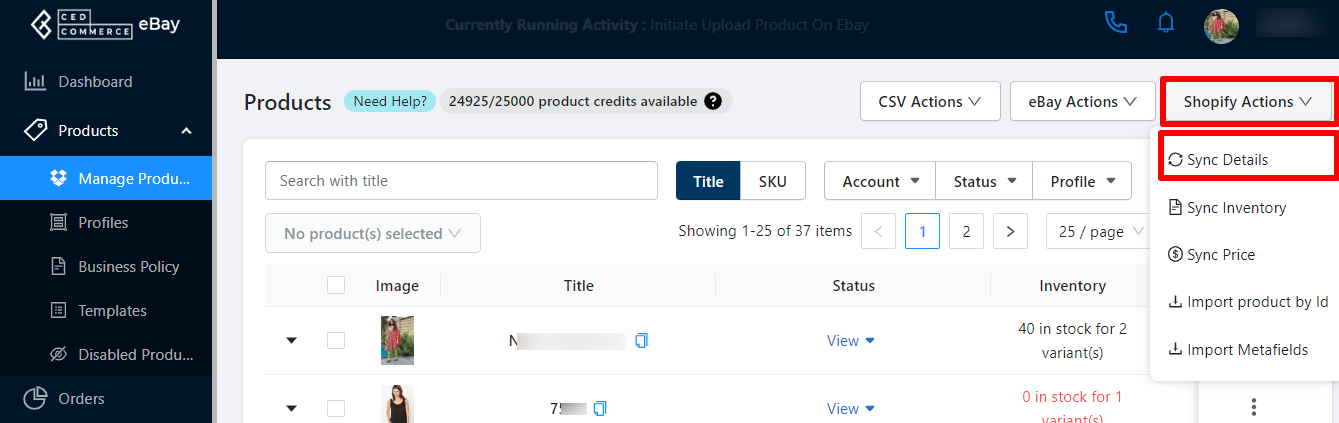
- Synchronisieren Sie Inventar:Mit der Option können Sie die aktualisierten Produktmengendetails aller Produkte in der App von Shopify mit der App synchronisieren. Es erscheint ein Dialogfeld, in dem Sie die Bestätigung zur Synchronisierung aufgefordert werden soll Shopify Inventar in der App für alle Produkte. Sie müssen OK drücken. Das Inventar wird in wenigen Minuten synchronisiert.
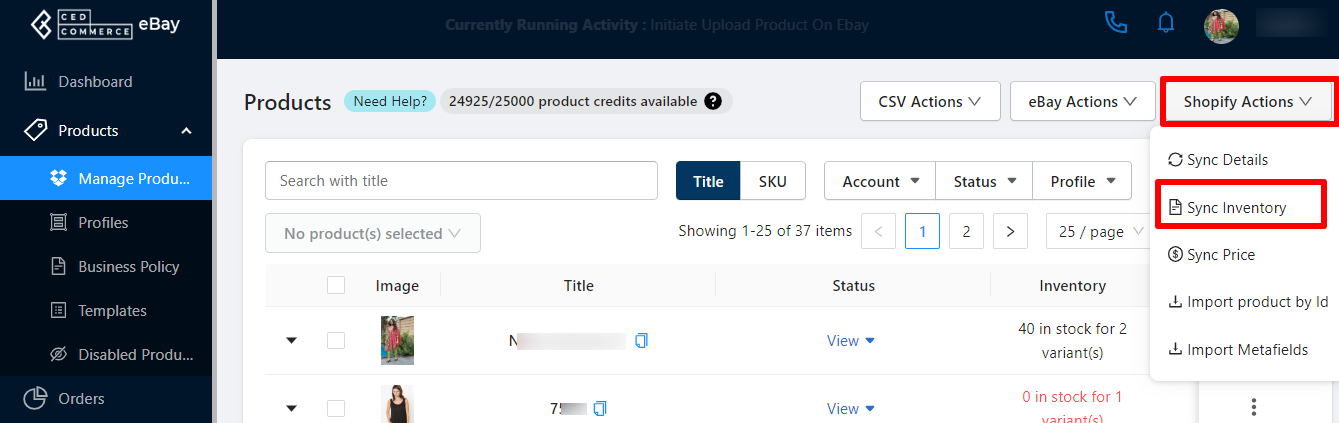
- Synchronisierungspreis:Synchronisiert den Preis der Produkte, die Sie ausgewählt haben. Die Synchronisation funktioniert bei der Aktualisierung des Preises von Produkten von Shopify auf die App. Es erscheint ein Dialogfeld, in dem Sie um Bestätigung zu verarbeiten, um die aktualisierten Details des Preises von Shopify mit der App zu synchronisieren. Sie müssen OK drücken. Der Preis wird in wenigen Minuten synchronisiert.

Hinweis:Die Synchronisierungsdetails, Synchronisierungsinventar und Synchronisierungspreis synchronisieren die Details, wie Sie die Synchronisierungseinstellungen im Abschnitt Produkteinstellungen für Shopify auf App-Einstellungen unter dem Konfigurationsbereich der App.
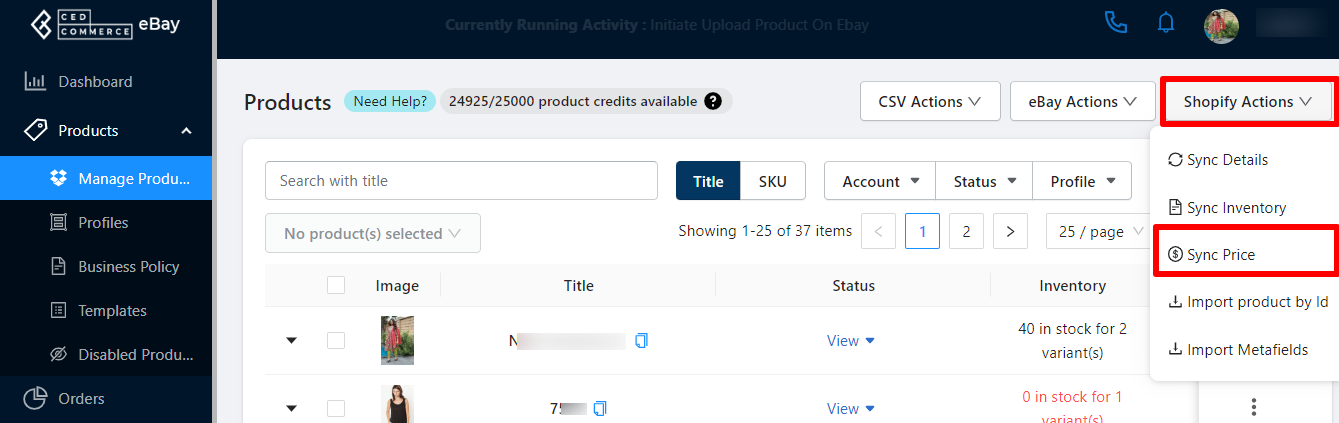
- Importieren Sie Produkte nach ID:Mit der Funktion können Sie die Produkte basierend auf ihren Produkt-IDs zu importieren Shopify. Es erscheint ein Dialogfeld, in dem Sie aufgefordert werden, die Produkt-IDs einzugeben und dann den Prozess zum Import der Produkte zu bestätigen. Sobald Sie fertig sind, müssen Sie OK drücken. Die Produkte werden in wenigen Minuten importiert.

Hinweis:Sie müssen die Produkt-IDs einzeln eingeben und auf die Schaltfläche Hinzufügen für jedes Produkt klicken.
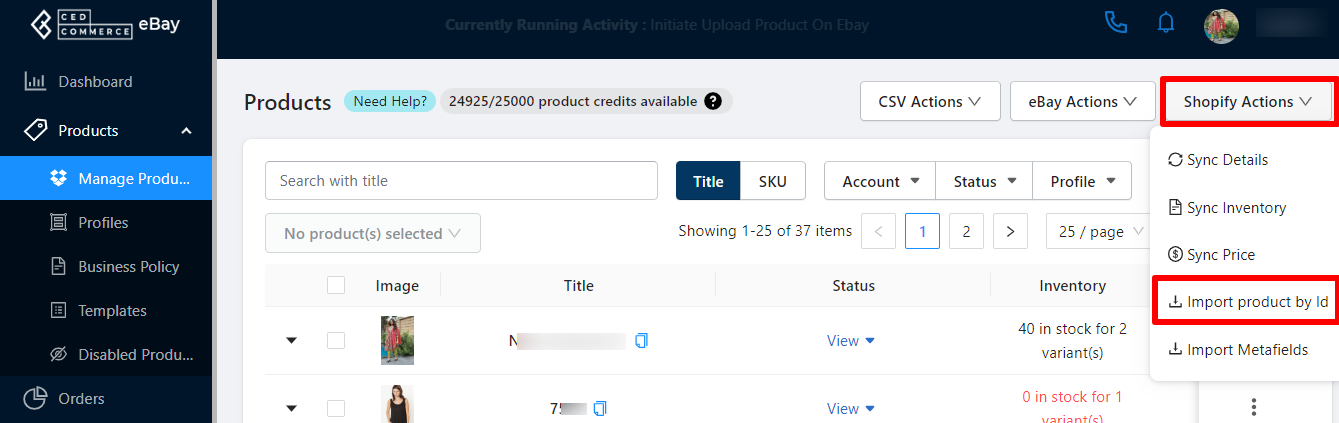
- Importieren Sie Meta-Felder von Produkten:Mit der Aktion können Sie die Meta-Felder von Produkten importieren Shopify in die App, weiter können Sie diese Meta-Felder mit den eBay-Attributen abbilden. Es erscheint ein Dialogfeld, in dem Sie um Bestätigung zur Verarbeitung des Imports der Metafelder der Produkte bittet. Du musst OK drücken.

Hinweis:Wenn Sie neue Metafelder zu den Produkten in Shopify aktualisieren oder hinzufügen Shopify stellen Sie sicher, dass Sie auch die Metafelder importieren, die die Aktion initiieren.
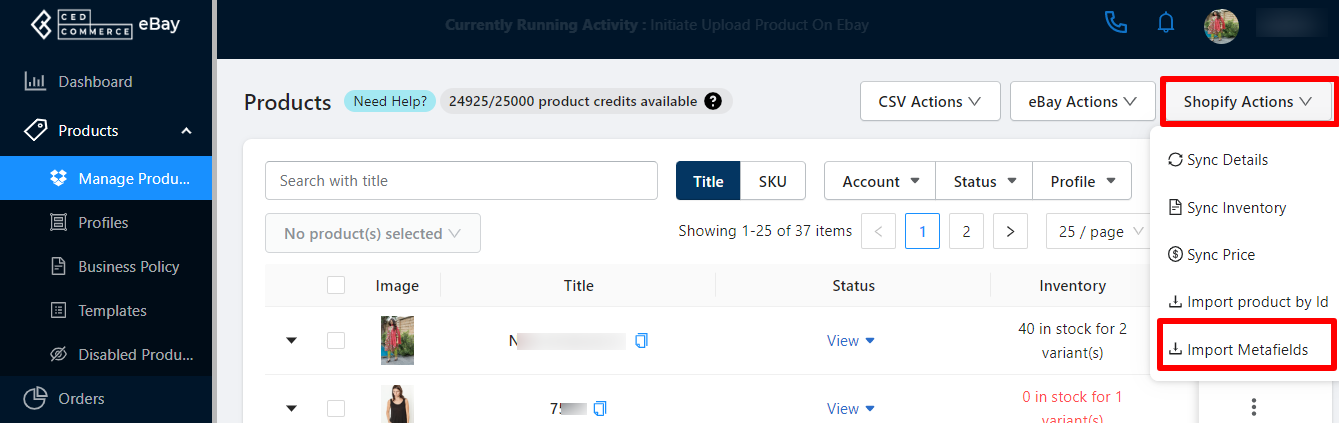
Related Articles
App für eBay
Diese Konfiguration funktioniert für Produkte, wenn sie von App auf eBay verwalten. Sie können die App to eBay Produktkonfiguration auch für jedes Konto auf individueller Ebene einrichten. Artikelstandort Informationen zum Standort des Artikels ...eBay-Konten
Im Abschnitt eBay-Konten können Sie Ihre hinzugefügten Konten verwalten und weitere Konten mit der Anwendung verknüpfen. Hinzufügen eines eBay-Kontos Sie können ein eBay-Konto aus einer Region Ihrer Wahl hinzufügen, um Ihre zu verkaufen Shopify ...Aktionen auf einzelne oder mehrere Aufträge durchführen
Mit der App können Sie verschiedene Aktionen auf einzelne oder mehrere Bestellungen gleichzeitig durchführen. Diese Aktionen können basierend auf der Aktivität durchgeführt werden, die Sie durchführen möchten. Um eine Aktion auf einzelne oder mehrere ...Aktionen auf Einzel- / Mehrere Produkte durchführen
Mit der App können Sie auch ein Produkt oder mehrere Produkte gleichzeitig hochladen. Es ist eine großartige Möglichkeit, Produkte auf alle aktiven Konten von eBay hochzuladen und zu synchronisieren, die mit der App verbunden sind, indem Sie Preis ...Shopify zur App
Die Produktmanagementeinstellungen funktionieren für Produkte, wenn sie von Shopify zu App verwalten. Produktsynchronisierung Mit der Option können Sie die Produktdetails automatisch aus dem Shopify Store mit der App synchronisieren. Sie können die ...